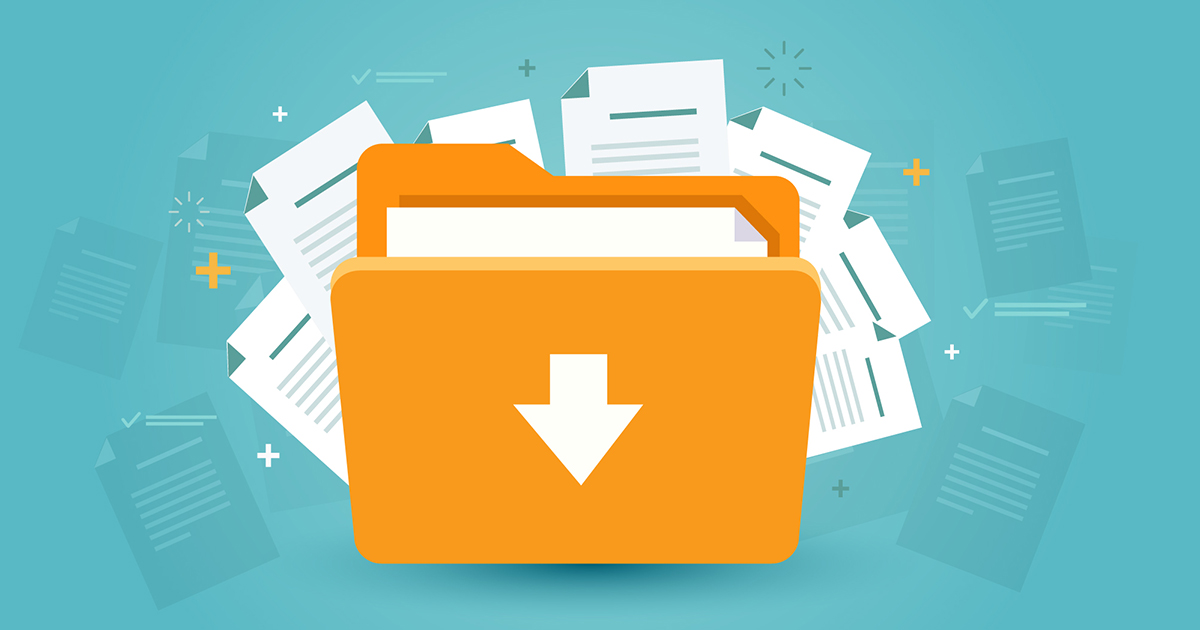圧縮されたデータファイルを意味するzipファイルは、容量が小さくファイルの送信や管理に役立つフォーマットです。zipファイルの扱い方を理解することで、ファイルのやり取りや管理をスムーズかつ効率的にできます。
この記事では、zipファイルの特徴やメリット・デメリット、具体的な作り方や開き方について解説します。ぜひ参考にしてください。
※ パソコンの構成によっては、操作方法が一部異なる場合があります。あらかじめご了承ください
- zipファイルとは?特徴をわかりやすく解説
- zipファイルのメリット
- zipファイルのデメリット
- zipファイルの作り方(圧縮)と開き方(解凍)
- zipファイルが開けないときの対処法
- zipファイルにパスワードを設定しても安全とはいえない
- zipファイルを使わず安全にファイルを送信する方法
- まとめ:zipファイルは便利だがセキュリティリスクに注意が必要
zipファイルとは?特徴をわかりやすく解説
zipファイルは、データを圧縮するためのフォーマットの一つで、拡張子「.zip」で識別されます。zipファイルの特徴は、可逆データ圧縮技術を使用している点です。これにより、データを圧縮した後でも、解凍することで元の状態に戻せます。そのため、大容量のデータを圧縮して保存する場合や、インターネット経由でファイルを送信、共有する際に広く利用されています。
具体的には、複数の文書や画像ファイルを一つのzipファイルにまとめて保存したり、共有サーバーへアップロードしたりなどです。このように、データの圧縮・解凍ができるという特徴を持つzipファイルは、データの保存や送信に役立つフォーマットといえます。
zipファイルのメリット
zipファイルは、複数のファイルやフォルダを一つにまとめて圧縮することで、データの容量を小さくできる点がメリットです。このメリットのおかげで、ストレージを節約できるほか、Eメールのデータ量に制限がある場合でも、容量の大きなファイルを送信できます。
また、ファイルをフォルダにまとめて送信することで、受信者は一度ですべてのファイルをダウンロードできるので、作業効率の向上にもつながります。
さらに、zipファイルにはパスワードを設定できるため、送信するデータの機密性を保持できるのもメリットです。このように、zipファイルは利便性やセキュリティの高さから、データの圧縮や送信、共有に広く利用されています。
ただし、近年セキュリティに関する問題が指摘されているため、使用方法には注意が必要です。具体的な問題点については後述します。
zipファイルのデメリット
zipファイルにはいくつかのデメリットも存在します。まず、zipファイルを使用するには解凍する必要があります。その際、OSによっては専用のソフトウェアが必要になる場合があり、手間がかかることがデメリットです。
また、Windows OSとmacOS間でのやり取りでは、文字化けが起きることがあります。文字化けの原因は、エンコードの違いによるものです。Windows OSでは「Shift_JIS」でエンコードされるのに対し、macOSでは「UTF-8」でエンコードされます。
さらに、データの種類や量によっては、圧縮してもファイルの容量がそれほど小さくならないケースもあります。これらのデメリットを理解し、適切な使い方をしましょう。
zipファイルの作り方(圧縮)と開き方(解凍)
ここからは、Windows OSでzipファイルを作る方法と解凍する方法を解説します。
Windows OSで圧縮する手順
Windows OSでは、ファイルやフォルダを簡単にzip形式で圧縮できます。ファイル・フォルダを選択して圧縮する方法と、既存のzipファイルに圧縮したいファイルを追加する方法をそれぞれ紹介します。
圧縮したいファイルやフォルダを選択する。複数選択する場合は、Ctrlキーを押しながら各ファイルをクリックする
右クリックして表示されるメニューの「ZIPファイルに圧縮する」を選択すると、同じ場所にzipファイルが作成される(ファイル名は、右クリックをしたファイルやフォルダ名になる)
必要なければ元のファイルやフォルダを削除する
既存のzipファイルに追加する方法は、追加したいファイルやフォルダを既存のzipファイルにドラッグ&ドロップするだけです。
複数の場所からファイルやフォルダをzipファイルにまとめたい場合は、空のzipファイルを作成しておき、追加したいファイルやフォルダをドラッグ&ドロップしていくと効率的に圧縮できます。
Windows OSで解凍する手順
zipファイルを解凍することで、圧縮されたファイルやフォルダを元の状態に戻せます。解凍する手順は以下の通りです。
解凍したいzipファイルを右クリックする
表示されるメニューから「すべて展開」を選択する
展開先のフォルダを指定するダイアログが表示されるので、解凍する場所を選択または新しいフォルダを作成して「展開」ボタンをクリックする
指定した場所にファイルが解凍され、元のデータにアクセスできるようになる
以上でzipファイルを解凍できます。それほど手間のかかる作業ではないので、データの保管や複数データの送信にぜひ活用してみてください。
zipファイルはスマホでも解凍できる?
zipファイルはスマホのアプリを使って解凍できます。外出先でパソコンを持参していない場合でも、スマホを利用してzipファイルの中身を確認できるため便利です。パソコンの場合、使用するためのスペースが必要ですが、スマホであればどこでも手軽にファイルを確認できます。
Android端末の場合は、Google Playストアからzipファイルを解凍できるアプリをダウンロードして使用します。ダウンロードする際は、アプリの使い勝手や対応する拡張子を確認し、使いやすいものを選択しましょう。
zipファイルが開けないときの対処法
zipファイルを開こうとする際、何かしらが原因で解凍できないケースもあります。ここでは、メールに添付されてきたzipファイルが解凍できない場合や、Webサイトからダウンロードしたzipファイルを解凍できない場合の対処法を紹介します。
メールに添付されてきたzipファイルの場合
メール経由で受け取ったzipファイルが開けないときは、まず送信元へ確認してみましょう。ファイルが正しく送信されているか、または圧縮時に問題がなかったかをチェックしてもらいます。
ファイルサイズが大きすぎると、メールサーバーでブロックされることがあります。これが原因であれば、送信元にファイルを分割してもらうか、クラウドストレージサービスなど別の手段で送信してもらえるよう依頼するとよいでしょう。
また、受信側の問題である場合は、セキュリティソフトの設定を確認するか、メールソフトの変更やWebメールの使用などを試すと問題が解決するかもしれません。
Webサイトからダウンロードしたzipファイルの場合
Webサイトからダウンロードしたzipファイルが開けない場合、ブラウザを変えて再度ダウンロードしてみましょう。ファイルダウンロード時のブラウザの不具合や、ファイルが破損している可能性があるからです。
たとえば、Google Chromeで問題が生じた場合は、FirefoxやMicrosoft Edgeといったほかのブラウザでのダウンロードを試してみてください。また、セキュリティソフトの影響でファイルがブロックされている可能性もあるため、設定も確認してみるとよいでしょう。
それでも解決しない場合は、ファイルが完全に破損している可能性があるため、サイト管理者への連絡も検討してください。
zipファイルにパスワードを設定しても安全とはいえない
zipファイルにパスワードを設定することは、ファイルの安全性を高める一般的な方法です。この手法は「PPAP」とも呼ばれ、機密性の高いデータを送信する際に用いられます。しかし、この方法には複数のリスクが存在するため注意が必要です。
たとえば、パスワードを同じ経路で送信することによる情報漏えいのリスクがあります。さらに、セキュリティ対策ソフトがマルウェアを見逃し、感染を拡散させるリスクも考えられます。
特に、仕事で大切なファイルを送信する場合は、zipファイルではなくよりセキュリティの高い方法で送信しましょう。具体的な方法は次章で解説します。
マルウェア:悪意ある有害なソフトウェアやコードの総称
zipファイルを使わず安全にファイルを送信する方法
zipファイルを使わず安全にファイルを送信する方法は次の通りです。
・クラウドサービスを使う
・ビジネスチャットツールを使う
・ファイルの転送サービスを使う
・S/MIMEを使う
それぞれの内容と安全性について解説します。
クラウドサービスを使う
クラウドサービスとは、ネットワーク経由で提供されるサービスを指します。クラウドでファイルを共有したい場合、クラウド上のサーバーでファイルのやり取りができる「クラウドメールサービス」などを利用するのが一般的です。
このようなサービスは、ファイルのアクセス制限やダウンロード制限といった、目的に応じた制限を設定できます。また、アクセスログを確認できるため、不正アクセスの早期発見にも有効です。さらに、どのデバイスからでも場所を問わずにアクセスできるため、業務効率化も期待できます。ただし、IDやパスワードの漏えいには注意が必要です。
ビジネスチャットツールを使う
ビジネスチャットツールとは、業務で使用することを前提に作られたチャットツールです。そのため、高いセキュリティ水準を持っており、不正アクセスなどのリスクが比較的少なく安心して使用できます。たとえば、2段階認証やワンタイムパスワードなど、複数の情報入力を求めるツールも存在します。
また、送信したメッセージやファイルを後から削除できる機能を持っているため、誤送信した場合はすぐに削除できる点もメリットです。Eメールでは送信を取り消す手段がないため、誤送信がトラブルに発展するリスクが高まります。さらに、メッセージの送受信を行う相手を管理しやすいため、誤送信のリスクを抑える効果も期待できるでしょう。
ファイルの転送サービスを使う
ファイル転送サービスとは、ファイルを安全に送信してくれるサービスのことです。このサービスも、送信したファイルを後から削除する機能を持っているため、誤送信のリスクを低減できます。また、通常のEメールでは送れない大容量のファイルでも素早く送信できます。
ファイル転送サービスは無料・有料のものがありますが、法人向けに提供される有料サービスはセキュリティ性が高いのでおすすめです。アクセス権限の設定やログ管理など、内部統制に役立つ機能を備えている場合が多いです。
このような機能により、ファイルの送信が安全に行われ、不正アクセスやデータ漏えいのリスクを最小限に抑えることが可能です。
S/MIMEを使う
S/MIME(Secure / Multipurpose Internet Mail Extensions)とは、Eメールの安全性を高めるための技術です。ファイルを含むメール全体を暗号化して送受信することで、メールの内容が第三者に漏えいすることを防ぎます。
さらに、メールに電子署名を施すことで送信者を確認できるため、フィッシング詐欺などの防止にも役立つでしょう。また、メールの内容が改ざんされた場合には、警告を表示する機能も備えています。ただし、送信側と受信側の両方がS/MIMEに対応したメールソフトを使用している必要があります。
まとめ:zipファイルは便利だがセキュリティリスクに注意が必要
zipファイルはデータ容量の節約や管理、送信の効率化などのメリットがあるフォーマットです。zipファイルをうまく活用することで、仕事をスムーズに進められるでしょう。しかし、重要な書類を送信する場合はセキュリティリスクに注意が必要です。
パスワードを付与したzipファイルを送るPPAPは避け、クラウドストレージやファイル転送サービスなど、安全性の高い方法を選択しましょう。
マウスコンピューターでは、パソコンの使い方やトラブルの解決方法、用途別のおすすめパソコンなどを掲載している情報メディアサイト「mouse LABO」を運営しています。パソコンの使い方に疑問がある方や、買い替えを検討している方はぜひチェックしてみてください。